Odstráňte stránku v programe Microsoft Word zastavením sledovania zmien
- Môžete mať problémy s odstraňovaním stránok vo Worde kvôli rozloženiam a zlomom strán.
- Zmeny sledovania slov alebo komentáre v dokumente vám môžu zabrániť v odstránení stránky.
- Môžete tiež skúsiť zastaviť možnosť Sledovať zmeny a odstrániť stránku z konceptu.
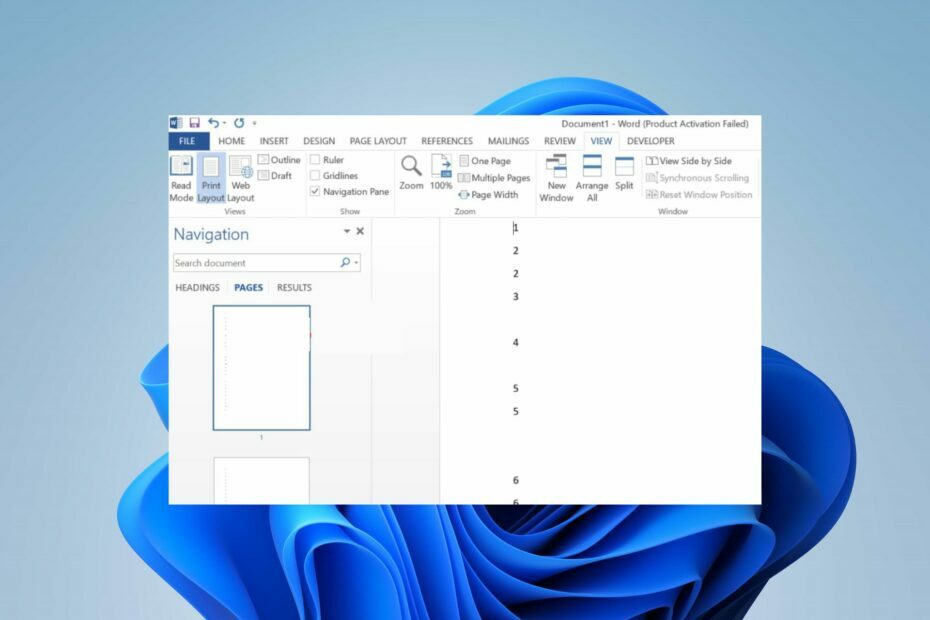
XNAINŠTALUJTE KLIKNUTÍM NA STIAHNUŤ SÚBOR
- Stiahnite si Fortect a nainštalujte ho na vašom PC.
- Spustite proces skenovania nástroja hľadať poškodené súbory, ktoré sú zdrojom vášho problému.
- Kliknite pravým tlačidlom myši na Spustite opravu aby nástroj mohol spustiť opravný algoritmus.
- Fortect bol stiahnutý používateľom 0 čitateľov tento mesiac.
Mnoho používateľov sa sťažovalo na to, aké ťažké bolo odstrániť stránku v programe Microsoft Word. Používateľom to znemožňuje odstrániť prázdne strany a vyčistiť nepotrebné časti dokumentu. Tento článok však bude diskutovať o niektorých krokoch na vyriešenie problému.
Prípadne si môžete prejsť nášho podrobného sprievodcu o Dokumenty programu Word sú pri otvorení prázdne a niekoľko krokov na vyriešenie problému.
Prečo nemôžem odstrániť jednu stránku v programe Word?
- Word môže považovať zlomy sekcií alebo strán na stránke, ktorú sa pokúšate odstrániť, za samostatnú sekciu a zabrániť jej odstráneniu.
- Ak obsah na stránke presahuje viditeľnú oblasť, Word vám nemusí povoliť jeho odstránenie.
- Niektoré zapnuté nastavenia ochrany, ako napríklad Iba na čítanie alebo Ochrana heslom, vám môžu brániť v odstraňovaní stránok.
- Ak sú na stránke tabuľky, obrázky, tvary alebo iné objekty, môžu niekedy prekážať pri odstraňovaní.
- Niekedy môže Word sledovať zmeny alebo komentáre v dokumente, čo spôsobí, že zachová tieto prvky na stránke a zabráni jej vymazaniu.
- Dokument programu Word môže byť poškodený alebo problematický v dôsledku prenosu, čo vedie k problémom s odstránením. Skontrolovať najlepší nástroj na opravu poškodených dokumentov v programe Microsoft Word.
Ako úplne odstránim stránku v programe Word?
1. Odstráňte stránku manuálne
- Umiestnite kurzor na začiatok stránky, ktorú chcete odstrániť.
- Stlačte a podržte Ctrl kláves na klávesnici.
- Počas držania Ctrl stlačte tlačidlo Shift a súčasne klávesy so šípkou doprava. Tým sa vyberie celá stránka.

- Po výbere stránky stlačte tlačidlo Odstrániť kláves na klávesnici. Celá stránka vrátane jej obsahu by mala byť vymazaná.
Prípadne môžete použiť Backspace kľúč namiesto Odstrániť kľúčom k dosiahnutiu rovnakého výsledku. Upozorňujeme, že táto metóda nepredpokladá žiadne zlomy sekcií, zlomy strán ani iné prvky na stránke, ktoré by mohli brániť jej vymazaniu.
2. Vypnite možnosť Sledovať zmeny a odstráňte stránku zo zobrazenia Koncept
- Kliknite na Preskúmanie kartu na páse s nástrojmi.
- Vyberte Sledovanie zmien z Sledovanie skupina. Potom vyberte Sledovanie zmien z rozbaľovacej ponuky vypnite funkciu sledovania.
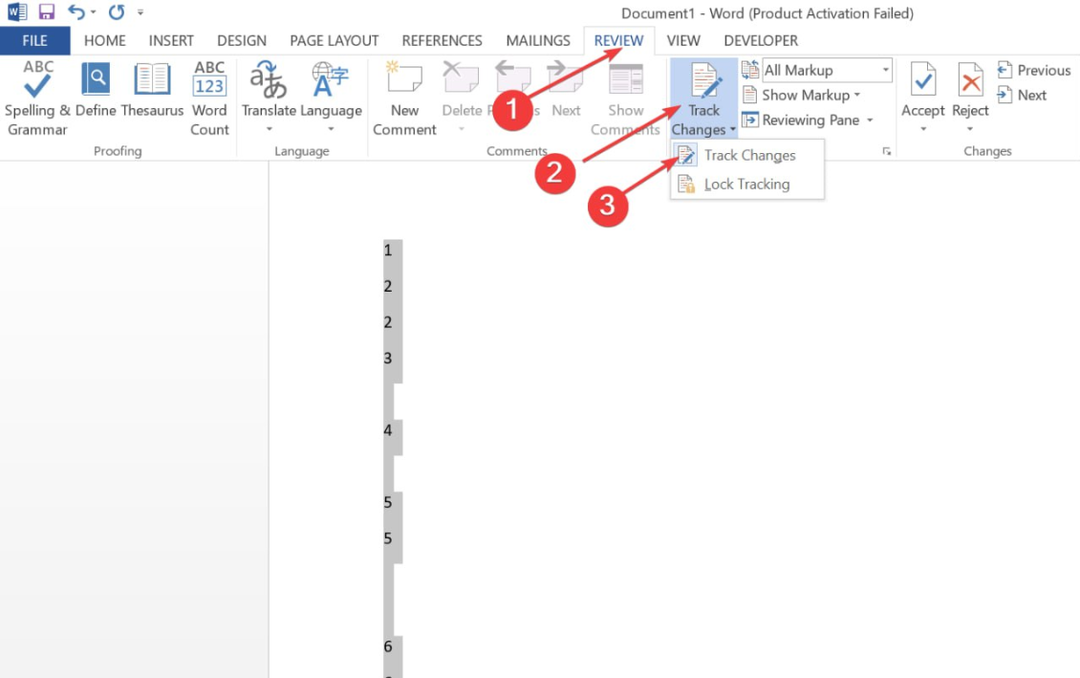
- Kliknite na vyhliadka kartu v Stuha a vyberte Návrh v skupine Zobrazenia.
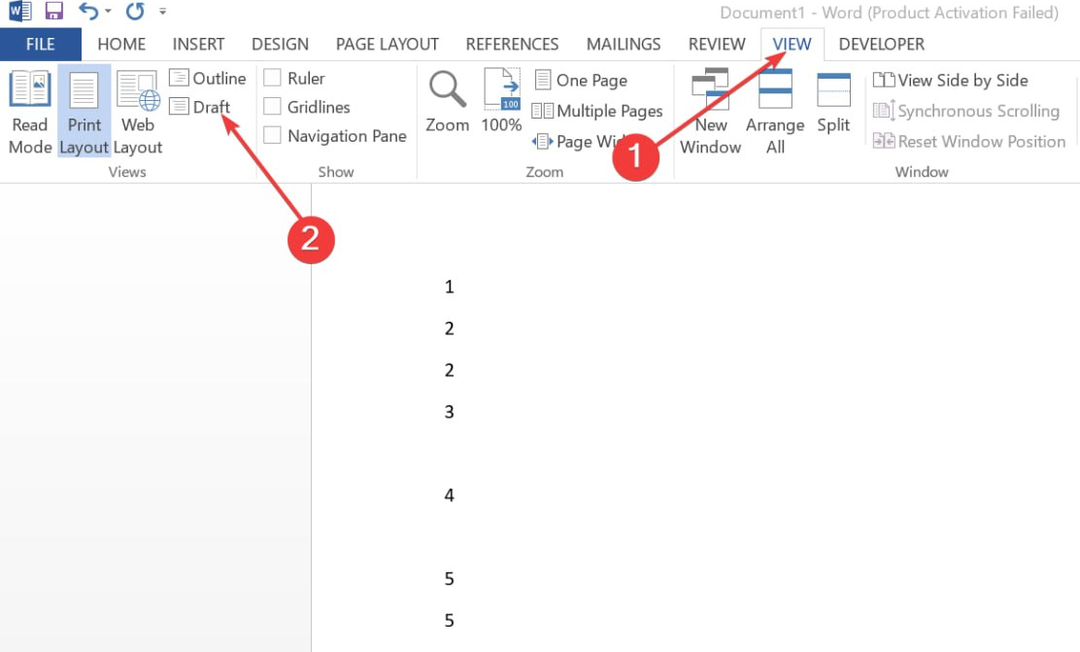
- Klepnite na koniec strany alebo sekcie, ktorý chcete odstrániť.
- Stlačte tlačidlo Odstrániť alebo Backspace tlačidlo.
- Kliknite na vyhliadka kartu v Stuhaa potom vyberte Rozloženie tlače sa vrátite do predvoleného zobrazenia v programe Word.
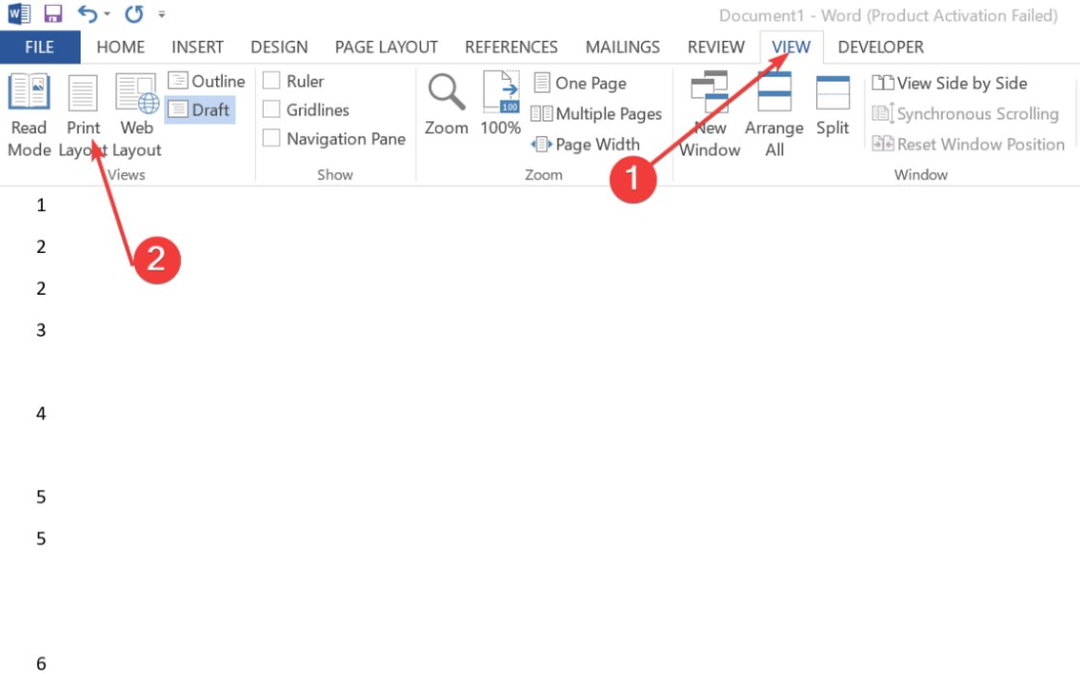
Vyššie uvedené kroky vám pomôžu vyriešiť problémy s výberom a odstránením sekcie alebo zlomu strany. Prečítajte si náš článok o tom, čo robiť, ak Microsoft Word prestal fungovať na vašom PC.
- Ako písať exponenty v programe Word (a vytvárať skratky)
- Oprava: Túto zmenu nemôžete vykonať, pretože výber je uzamknutý
3. Odstráňte stránku pomocou navigačnej tably
- Kliknite na vyhliadka na páse s nástrojmi.
- Vyberte alebo začiarknite Navigačný panel v Šou skupina.
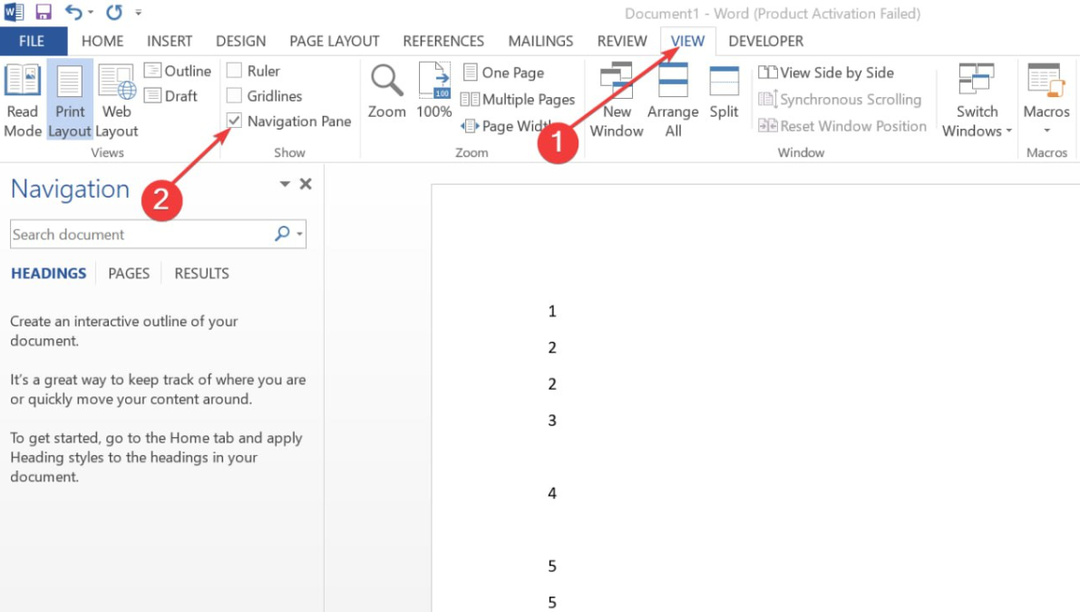
- Kliknite Stránky na paneli úloh, ktorý sa zobrazí vľavo so symbolom Nadpisy, stránky a výsledky karty na zobrazenie všetkých strán v dokumente.
- Kliknite na miniatúru stránky, ktorú chcete odstrániť Navigácia tabuľka.
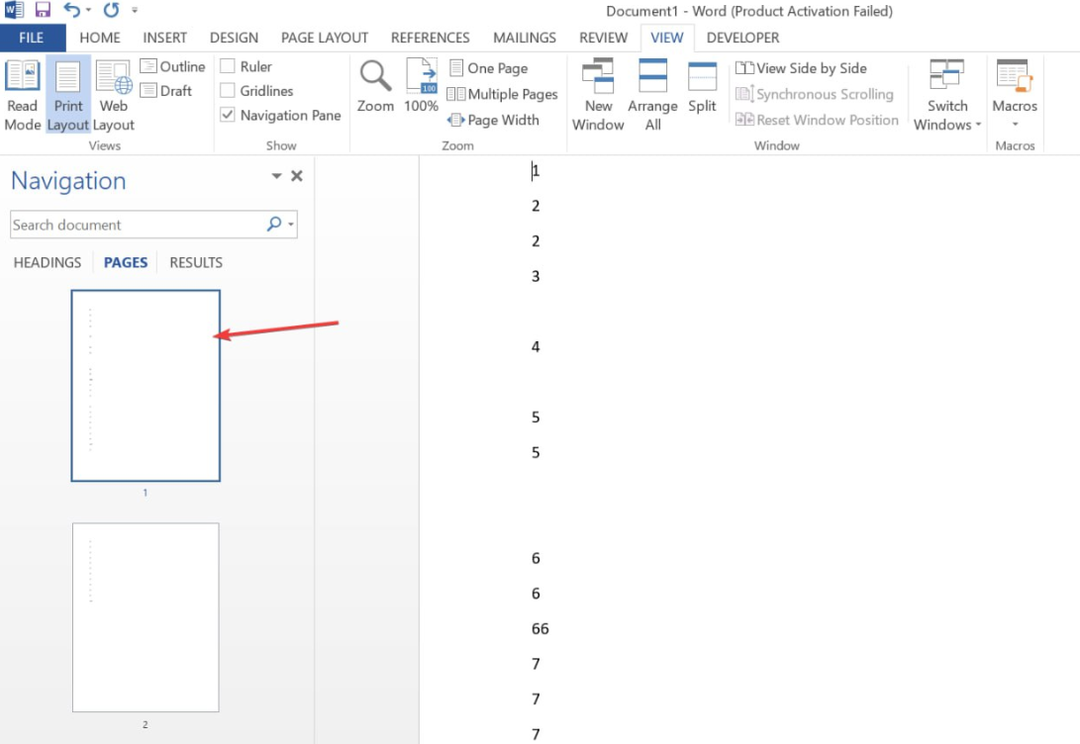
- Stlačte tlačidlo Odstrániť alebo Backspace na odstránenie stránky.
Vyššie uvedené kroky odstránia nadbytočné alebo prázdne strany pomocou navigačnej tably.
Okrem toho vás môže zaujímať náš článok o tom, ako to opraviť chyby programu Word pri otváraní súboru na vašom PC.
Môžete si tiež prečítať náš podrobný článok o tom, ako na to odstrániť vodoznaky v programe Word v niekoľkých krokoch.
Stále máte problémy?
SPONZOROVANÉ
Ak vyššie uvedené návrhy nevyriešili váš problém, váš počítač môže mať vážnejšie problémy so systémom Windows. Odporúčame zvoliť riešenie typu všetko v jednom Fortect efektívne riešiť problémy. Po inštalácii stačí kliknúť na Zobraziť a opraviť tlačidlo a potom stlačte Spustite opravu.

